Secondo un recente sondaggio, Google è il colosso tecnologico più importante e la maggior parte degli intervistati non può vivere senza i servizi e i prodotti sviluppati da Google. Chromecast, ad esempio, è un dispositivo di streaming economico e popolare di Google. Il piccolo dispositivo semplifica il mirroring dello schermo di qualsiasi telefono Android su una smart TV. Questa guida ti spiega i modi più semplici per farlo rispecchia lo schermo Android su Google Chromecast e guarda i video su schermi di grandi dimensioni.
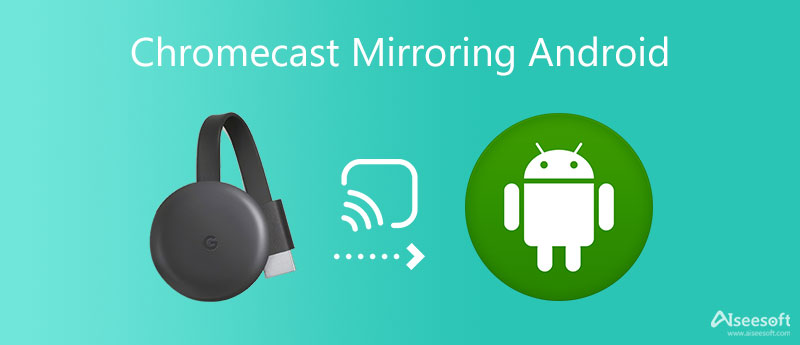
Google Home è un'app mobile per gestire diversi dispositivi della tua casa. Il mirroring dello schermo Android su Chromecast è una delle funzionalità importanti dell'app Google Home. Prima di ciò, ci sono alcuni preparativi:
1. Il tuo telefono Android deve eseguire Android 5.0 o versioni successive poiché la funzione di mirroring dello schermo è disponibile solo per i nuovi sistemi.
2. Assicurati di disattivare la modalità di risparmio energetico sul tuo dispositivo Android perché influirà sull'esperienza. Questa funzione può essere trovata nell'app Impostazioni o nella barra di accesso rapido.
3. Apri l'app Impostazioni, scegli
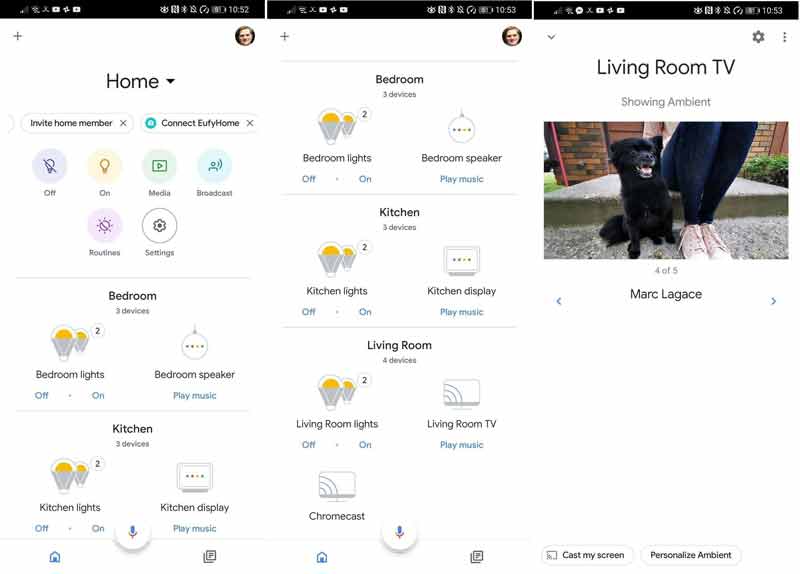
Note:: per regolare il volume, vai all'app Google Home e tocca Media. Quando desideri interrompere il mirroring dello schermo Android sulla TV tramite Chromecast, tocca Interrompi mirroring nell'app Google Home.
Sebbene l'app Google Home sia abbastanza semplice quando Chromecast esegue il mirroring di Android su TV, non è l'unico modo. Sulla maggior parte dei dispositivi Android, è disponibile una funzione Trasmetti per ottenere il mirroring dello schermo sul dispositivo disponibile.
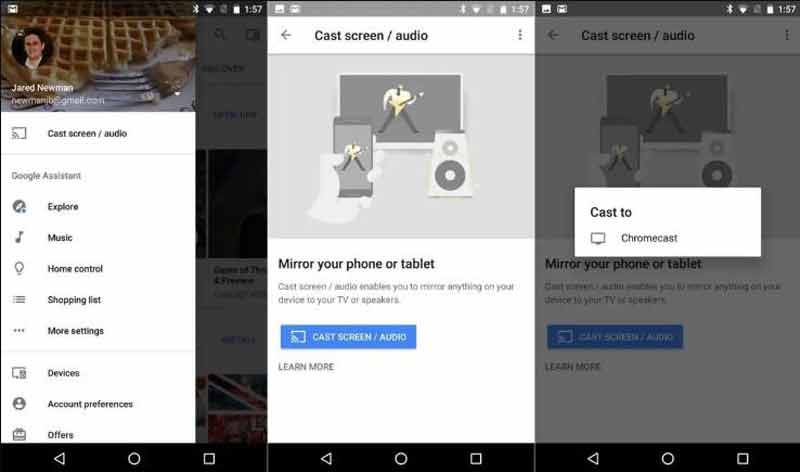
Note:: Se non riesci a trovare il lanciare pulsante, toccare il Modifica pulsante nel riquadro delle impostazioni rapide e aggiungere il collegamento. Tieni presente che in questo modo è disponibile solo per limitare i dispositivi Android, come Google Pixel 5, Samsung Galaxy e altri.

Chromecast è solo un mezzo per eseguire il mirroring di uno schermo Android su una smart TV. Man mano che i display dei PC diventano sempre più grandi, non è necessario il supporto poiché è possibile eseguire il mirroring dello schermo Android su un PC e guardare direttamente il grande schermo. Specchio del telefono Aiseesoft ti permette di farlo senza alcuna competenza tecnica.

154,940 Scarica
Specchio del telefono Aiseesoft - Il modo migliore per eseguire il mirroring dello schermo Android
Sicuro al 100%. Nessuna pubblicità.
In breve, è l'opzione migliore per eseguire il mirroring di uno schermo Android su un PC con una rete o un cavo USB.
Puoi eseguire il mirroring di Android su Chromecast senza Wi-Fi?
In genere, un Chromecast si connette direttamente a una rete Wi-Fi. Se non disponi di una connessione a Internet, configura una rete wireless locale che ti consentirà di utilizzare Chromecast senza accesso al Web. Per ottenerlo, devi aggiornare il Chromecast all'ultimo firmware.
Come posso eseguire il mirroring del mio Android su TV senza Chromecast?
Chromecast è solo uno dei dispositivi di streaming sul mercato ma non l'unico. Esistono molti prodotti che ti consentono di eseguire il mirroring dello schermo Android su una smart TV, come Amazon Firestick.
Perché non riesco a trasmettere alla TV dal mio telefono?
Innanzitutto, controlla sia la TV che lo smartphone e assicurati che funzionino normalmente. Devi anche metterli sotto la stessa rete. Se il problema persiste, riavvia la TV e lo smartphone e riprova.
Conclusione
Questa guida ti ha spiegato come eseguire il mirroring dello schermo Android su una TV tramite Google Chromecast. Essendo un popolare dispositivo di streaming, Chromecast funziona bene con l'app Google Home. Inoltre, la funzione Cast integrata ti aiuta anche a connetterti all'hardware. Aiseesoft Phone Mirror è disponibile per eseguire il mirroring di Android su un PC. Più domande? Si prega di scriverli di seguito.

Phone Mirror può aiutarti a trasmettere lo schermo del telefono al computer per una visione migliore. Puoi anche registrare lo schermo del tuo iPhone/Android o scattare istantanee come preferisci durante il mirroring.
Sicuro al 100%. Nessuna pubblicità.